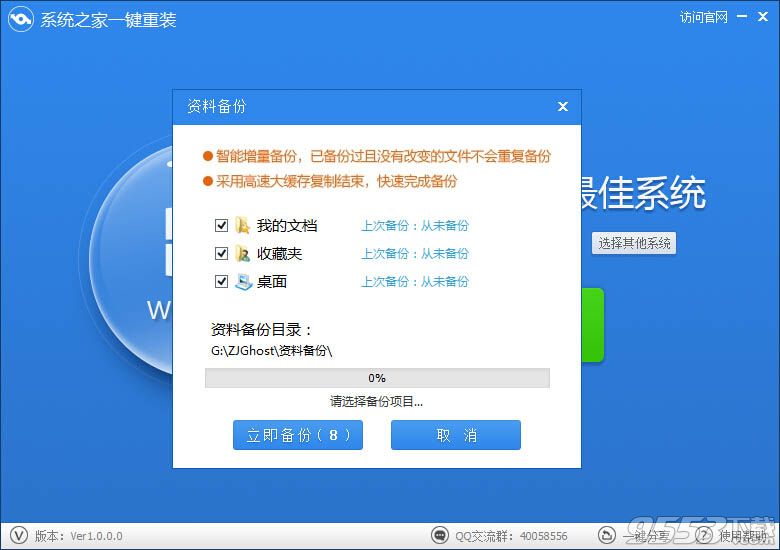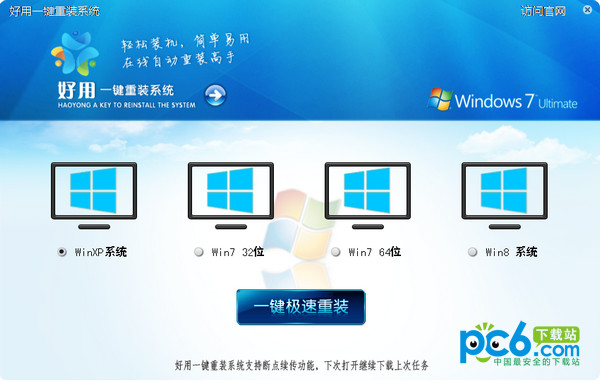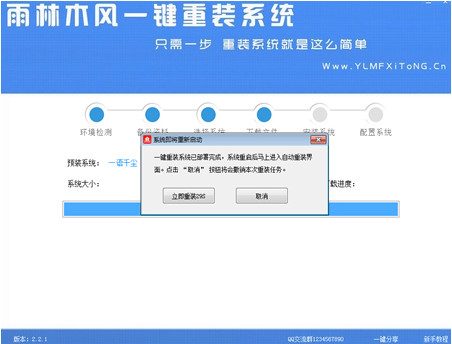优化个人电脑无压力 学会这几招就够了(2)
更新时间:2017-07-03 11:38:35
提高性能:挑选合适容量内存
在计算机内部构造中,内存条就如同高速通道,内存条的容量大小很大程度上决定了计算机的响应速度。而许多用户,在购买内存条时,根本不知道自己的计算机主板支持多大的内存容量,甚至有的根本不考虑主板是否支持,盲目的购买最大容量,导致无法使用。
那么,该如何确定计算机主板支持多大的内存呢?
其实,不用拆机不用查主板,一个计算器就可搞定。

进入运行界面
首先,还是进入“运行”界面,这里不多赘言

敲入“wmicmemphysicalgetmaxcapacity”
然后,在运行中敲入“cmd”,进入命令指示符界面。
最后,在命令指示符界面,输入“wmicmemphysicalgetmaxcapacity”,回车确定即可。

通过计算器计算内存容量
经过短暂的计算后,命令指示符界面会出现一行数字,打开计算器,用这行数字代码,除以1024的平方,即除以2次1024,得到的数值即是此款主板支持的最高内存容量大小。
系统重装相关下载
电脑教程相关推荐
重装系统软件排行榜
- 一键系统重装雨林木风重装软件V6.7完美版
- 【电脑重装系统】好用一键重装系统V9.6.9特别版
- 小马一键重装系统工具V2.0.2.2兼容版
- 【电脑重装系统】萝卜菜一键重装系统软件V1.9免费版
- 小猪一键重装系统工具下载正式版5.39
- 黑云一键重装系统工具V8.0免费版
- 一键重装系统小鱼重装软件V4.2.3贺岁版
- 一键重装系统小马重装软件V2.1.6增强版
- 蜻蜓一键重装系统软件官方版V2.6
- 极速一键重装系统软件在线版3.2.6
- 一键重装系统小鱼重装软件V5.6.8修正版
- 一键重装系统魔法猪重装软件V1.2.1贡献版
- 小白一键重装系统工具尊享版V4.2.1
- 一键重装系统软件系统之家重装V2.0.0绿色版
- 【一键重装系统】极速一键重装系统兼容版V7.8.0
重装系统热门教程
- 系统重装步骤
- 一键重装系统win7 64位系统 360一键重装系统详细图文解说教程
- 一键重装系统win8详细图文教程说明 最简单的一键重装系统软件
- 小马一键重装系统详细图文教程 小马一键重装系统安全无毒软件
- 一键重装系统纯净版 win7/64位详细图文教程说明
- 如何重装系统 重装xp系统详细图文教程
- 怎么重装系统 重装windows7系统图文详细说明
- 一键重装系统win7 如何快速重装windows7系统详细图文教程
- 一键重装系统win7 教你如何快速重装Win7系统
- 如何重装win7系统 重装win7系统不再是烦恼
- 重装系统win7旗舰版详细教程 重装系统就是这么简单
- 重装系统详细图文教程 重装Win7系统不在是烦恼
- 重装系统很简单 看重装win7系统教程(图解)
- 重装系统教程(图解) win7重装教详细图文
- 重装系统Win7教程说明和详细步骤(图文)